ในโลกดิจิทัลปัจจุบันมีเครื่องมือเทคโนโลยีมากมายที่ช่วยเหลือผู้คนเกือบทุกคนในชีวิตประจำวัน โดยเฉพาะครู เครื่องมือ EdTech ได้รับการพิสูจน์แล้วว่า ช่วยอำนวยความสะดวกและปรับปรุงการสอน ความท้าทายใหม่สำหรับนักการศึกษาคือการเลือกเครื่องมือนับร้อยที่สามารถช่วยเหลือได้หลายวิธี คุณอาจตัดสินใจว่าต้องการใช้เครื่องมือไวท์บอร์ดดิจิทัล แต่ถึงอย่างนั้น จะเลือกอันไหนดีล่ะ
กระดานไวท์บอร์ดดิจิทัลสำหรับครู
กระดานไวท์บอร์ดดิจิทัลมีประโยชน์อย่างยิ่งสำหรับการสอนแบบตัวต่อตัวและแบบออนไลน์ เพื่อดึงดูดนักเรียนของคุณให้ดีขึ้นและทำให้การสอนของคุณเป็นรายบุคคล คล้ายกับไวท์บอร์ดทั่วไป ไวท์บอร์ดดิจิทัลเชิงโต้ตอบช่วยให้คุณทำงานร่วมกัน ระดมความคิด สื่อสารและบันทึกแนวคิด แสดงประเด็นสำคัญ แต่มีความยืดหยุ่นเพิ่มขึ้น การมีส่วนร่วม การปรับแต่ง การแก้ไข การแชร์และการส่งออก และอื่นๆ อีกมากมาย
ไวท์บอร์ดดิจิทัลช่วยให้คุณฝังสื่อทุกชนิด – วัตถุ รูปร่างต่างๆ แม้กระทั่งรูปภาพ ไฟล์ วิดีโอ หรือการแชทด้วยเสียงลงในไวท์บอร์ดของคุณ ซึ่งแตกต่างจากไวท์บอร์ดจริง คุณสามารถเลือกเลย์เอาต์ วางเลเยอร์ & จัดการวัตถุ และแชร์การเข้าถึง เพื่อให้คุณและนักเรียนของคุณสามารถทำงานร่วมกันบนกระดานเดียวกันได้
ฉันควรเลือกไวท์บอร์ดดิจิทัลแบบใด
อาจเป็นเรื่องยากที่จะเลือกเครื่องมือที่จะใช้ในห้องเรียนของคุณ แต่เพื่อเริ่มต้น ให้คิดถึงความต้องการของคุณ: สิ่งที่คุณขาดหายไปในปัจจุบันหรือคุณสมบัติที่คุณต้องการเพื่อให้บรรลุเป้าหมาย จากนั้น ค้นหาเครื่องมือที่เหมาะกับความต้องการเหล่านั้นมากที่สุด เพื่อช่วยให้คุณแยกย่อย เราได้แยกกระดานไวท์บอร์ดดิจิทัลยอดนิยม 5 กระดานสำหรับครู เราได้สรุปข้อแตกต่างหลักและเน้นว่าเครื่องมือแต่ละอย่างส่องแสงที่ใดมากที่สุด
Microsoft Whiteboard: ดีที่สุดสำหรับการทำงานร่วมกัน
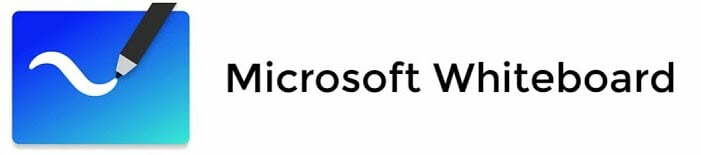
หากคุณต้องการทำงานร่วมกันบนไวท์บอร์ดกับนักเรียน Microsoft Whiteboard คือเครื่องมือที่ดีที่สุด ผืนผ้าใบที่ไม่มีที่สิ้นสุด การรวมเข้ากับแอปพลิเคชันอื่นๆ ของ Microsoft และความสามารถในการระบุชื่อและรูปถ่ายของนักเรียนทำให้ Microsoft Whiteboard เป็นตัวเลือกการทำงานร่วมกันที่สมบูรณ์แบบ
วิธีใช้
คุณต้องมีบัญชี Microsoft เพื่อเข้าถึง Microsoft Whiteboard มีเวอร์ชันเว็บออนไลน์หรือแอปที่คุณสามารถดาวน์โหลดสำหรับอุปกรณ์ของคุณได้ เวอร์ชันออนไลน์มีคุณสมบัติจำกัด เมื่อเทียบกับเวอร์ชันแอปพลิเคชัน นอกจากนี้ คุณสามารถใช้ Microsoft Whiteboard ภายใน Teams ด้วยฟีเจอร์ที่จำกัด
คุณสมบัติที่ดีที่สุด
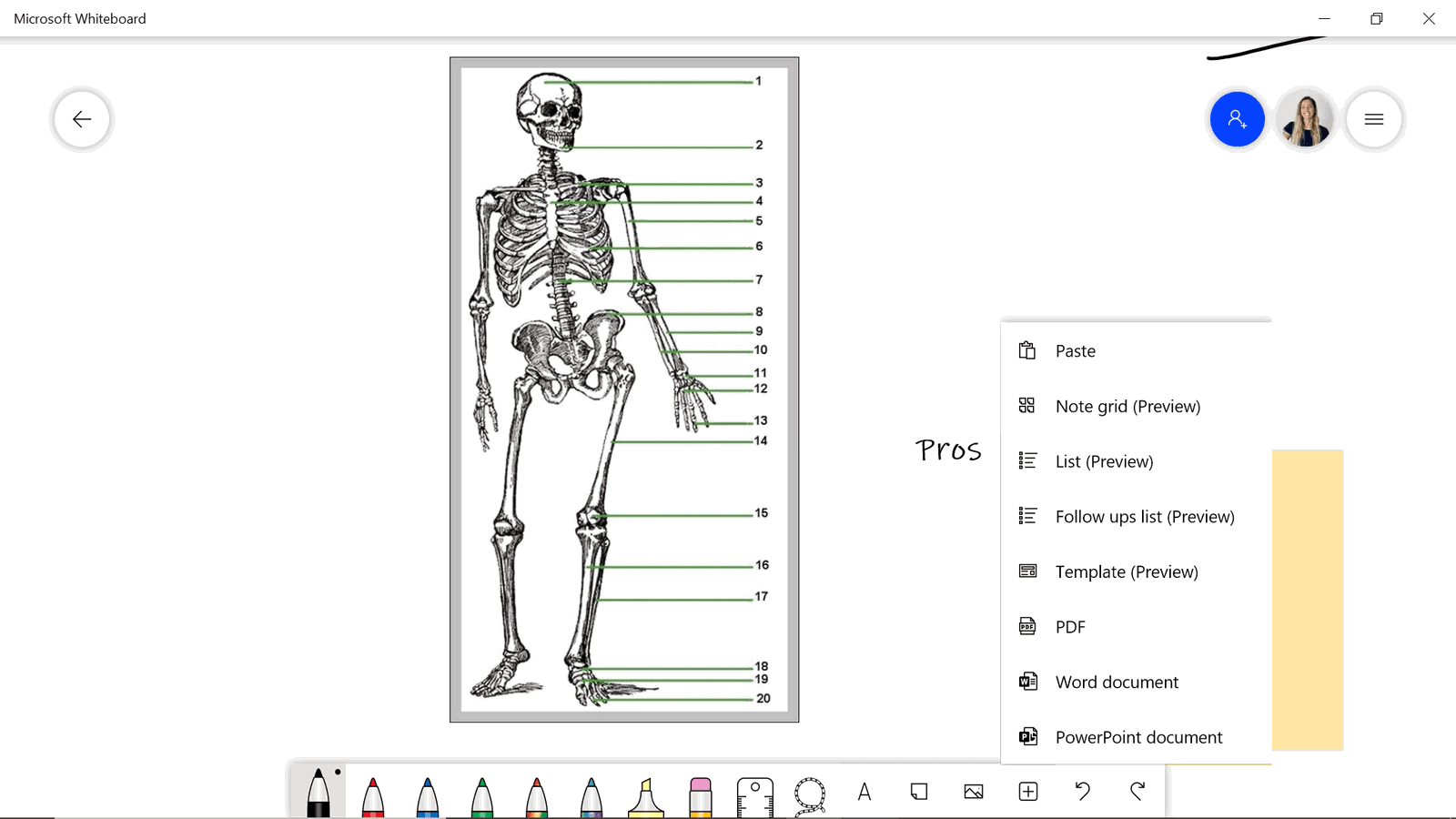
คุณสมบัติที่เราชื่นชอบคือ ปากกากาแลคซี ความเข้ากันได้ของสไตลัสแบบแอค ทีฟ และ หมึกสำหรับรูปร่าง หรือตาราง หมึกเป็นรูปร่างหรือตารางจะจดจำรูปร่างที่คุณวาดและสร้างรูปร่างที่ดูสะอาดตาแทน เวลาแฝงของ Microsoft Whiteboard นั้นยอดเยี่ยมมาก ดังนั้นจึงให้ความรู้สึกแบบเรียลไทม์มากขึ้นเมื่อทำงานร่วมกับนักเรียน ดูวิดีโอนี้เพื่อดูตัวอย่างความสามารถใน การทำงานร่วมกันของ Microsoft Whiteboard
ใช้สำหรับการทำงานร่วมกัน
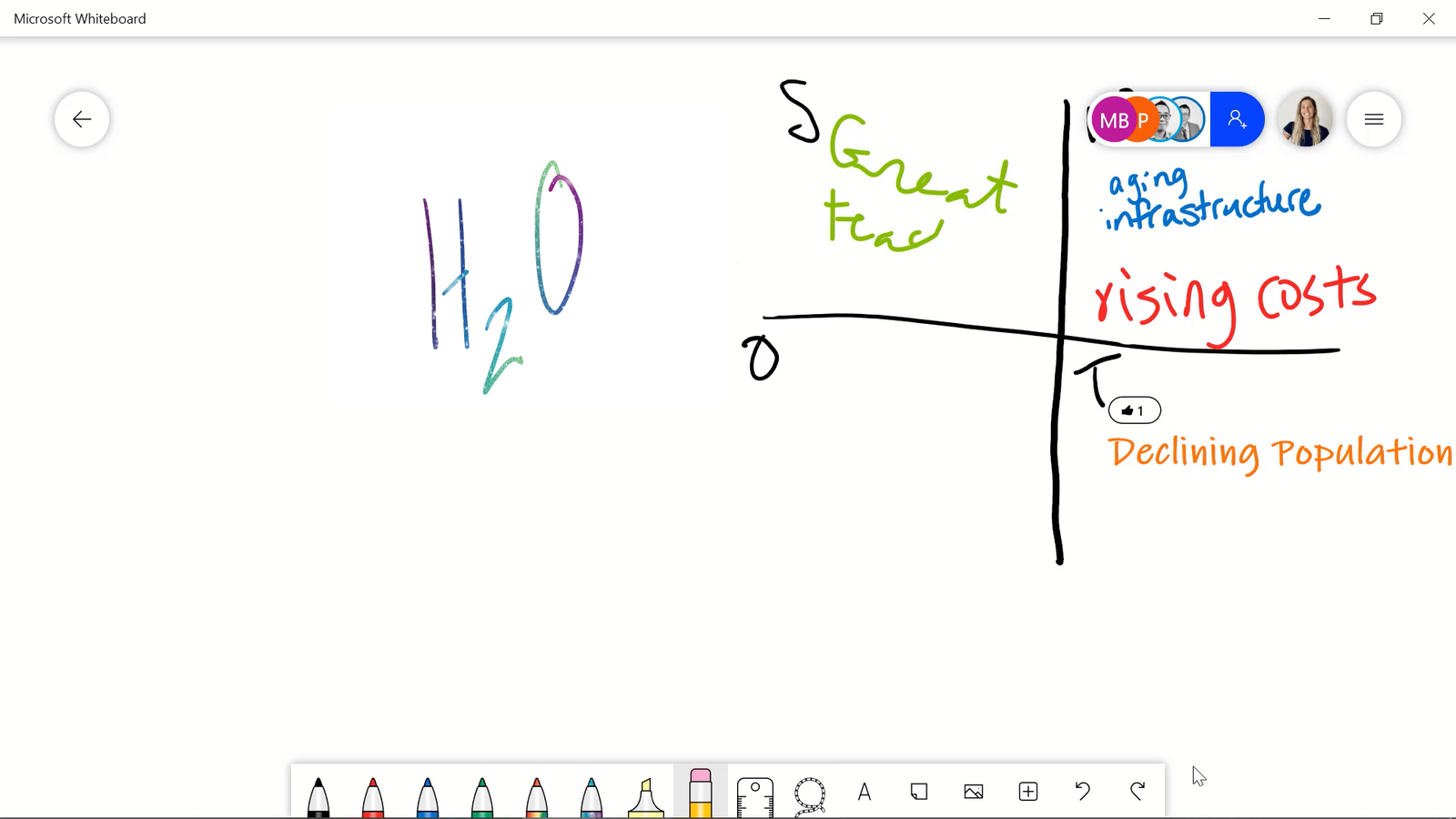
ขั้นแรก เชิญนักเรียนเข้าร่วม กระดานของคุณ หากคุณใช้บัญชีโรงเรียนของคุณ คุณสามารถเชิญทั้งชั้นเรียนได้ง่ายๆ จากเมนูด้านข้าง หากไม่มี ให้คัดลอกลิงก์คำเชิญไปให้นักเรียนของคุณ เมื่อนักเรียนของคุณเข้าร่วมและเริ่มเพิ่มลงในกระดานแล้ว คุณจะ เห็นรูปภาพของพวกเขาปรากฏขึ้นขณะที่พวกเขากำลังเขียน ไม่มีทางเลือกในการปิดไม่ให้นักเรียนเขียนหรือลบ ดังนั้นให้เซสชันการระดมสมองเหล่านี้เป็นแบบสบายๆ!
ค่าใช้จ่าย
ฟรี ! คุณลักษณะเพิ่มเติมหากสมัครใช้งาน Microsoft Office 365
Miro: ดีที่สุดสำหรับการระดมสมอง

หากคุณต้องการใช้ไวท์บอร์ดเพื่อบันทึกเซสชันการระดมความคิดในชั้นเรียน Miro อาจเหมาะกับคุณที่สุด Miro นั้นยอดเยี่ยมสำหรับการระดมความคิดเพราะมีเทมเพลตมากมายที่สร้างไว้ล่วงหน้าแล้วในแอปพลิเคชันของพวกเขา
วิธีใช้
สร้างบัญชี ที่ miro.com และใช้ไวท์บอร์ดจากหน้านั้น หรือ ดาวน์โหลดแอป บนอุปกรณ์ของคุณและลงชื่อเข้าใช้เพื่อเริ่มใช้งาน
คุณสมบัติที่ดีที่สุด
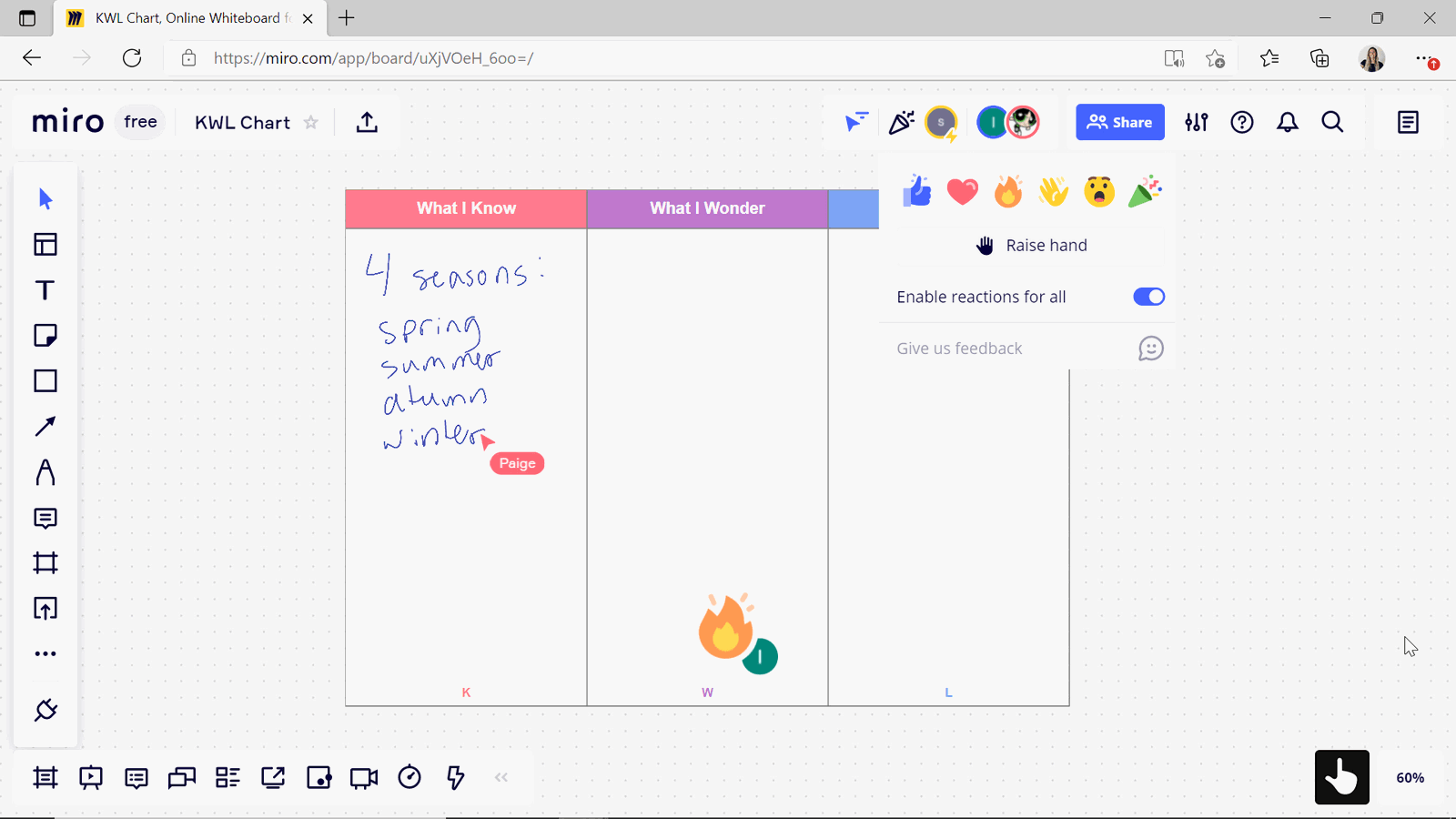
ฟีเจอร์ที่ดีที่สุดของ Miro คือฟีเจอร์สำหรับการโต้ตอบกับนักเรียนของคุณได้ดียิ่งขึ้น เมื่อคุณเชิญนักเรียนของคุณมาที่กระดานแล้ว พวกเขาสามารถ ส่งปฏิกิริยา เช่น ไฟไหม้ ชูนิ้วโป้ง หรือหัวใจให้ปรากฏบนไวท์บอร์ดได้ นักเรียนยังสามารถ “ติดตาม” คุณไปทั่วกระดาน เนื่องจากเป็นกระดานไวท์บอร์ดที่ไม่มีที่สิ้นสุด ให้แน่ใจว่านักเรียนอยู่ในพื้นที่ที่ถูกต้องด้วยคุณลักษณะนี้ ในฐานะครู คุณยังสามารถติดตามนักเรียนไปรอบๆ เพื่อให้แน่ใจว่านักเรียนจะไม่เขียนผิดในส่วนของตนเองบนผืนผ้าใบ
ใช้สำหรับการระดมสมอง
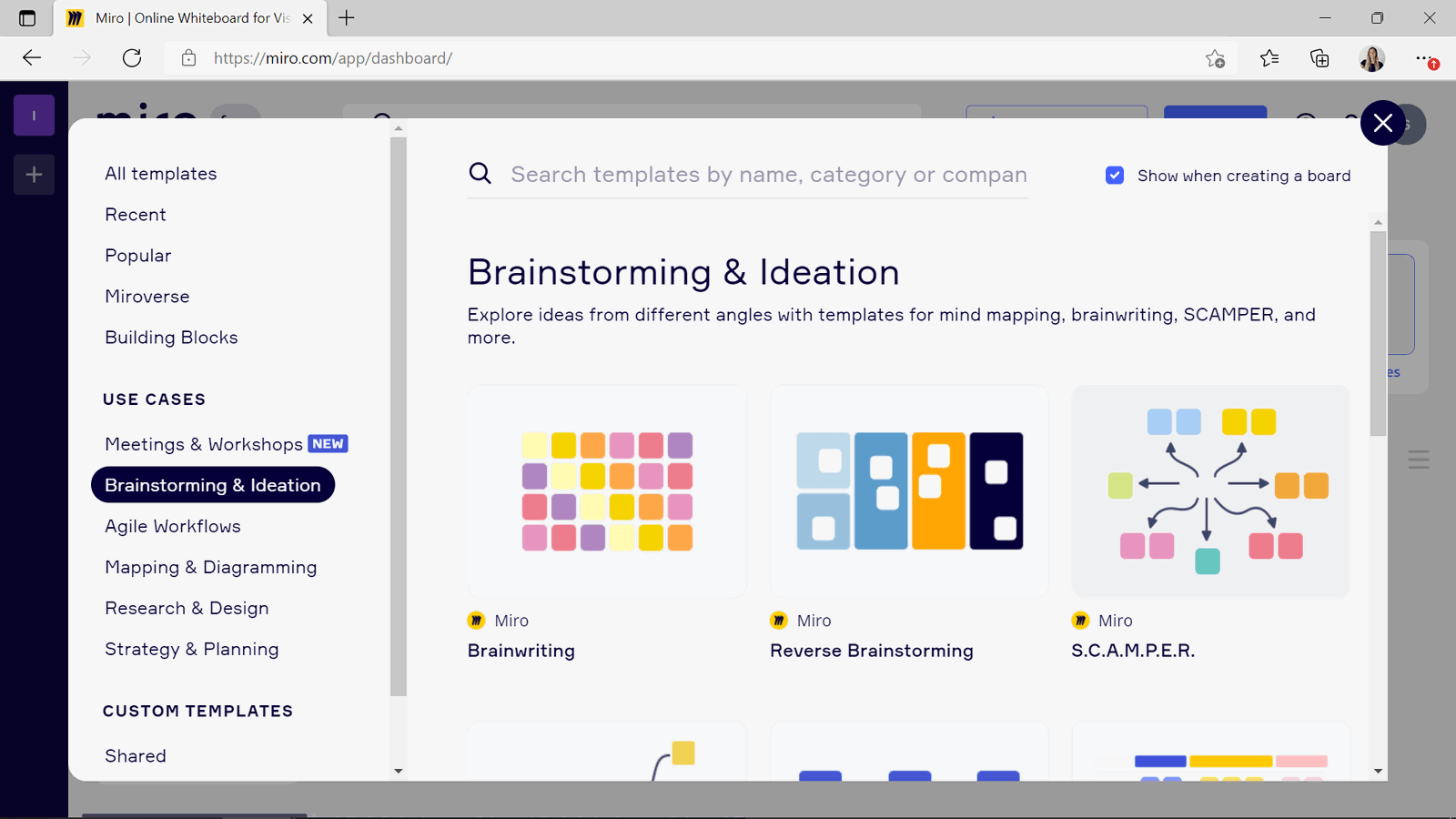
Miro มี ไลบรารีเทมเพลต ทั้งหมดที่สามารถแทรกลงในไวท์บอร์ดของคุณได้ ดูเทมเพลต Brainstorming รายการเทมเพลตอื่นๆ หรือสร้างเทมเพลตของคุณเอง! เมื่อใส่เข้าไปในบอร์ดของคุณแล้ว จะสามารถปรับแต่งได้อย่างเต็มที่ คุณและนักเรียนของคุณสามารถเริ่มเพิ่มได้ทันที ไม่มีการจำกัดจำนวนเทมเพลตในบอร์ดเดียว ดังนั้นโปรดเพิ่มเทมเพลตอีกหากจำเป็น
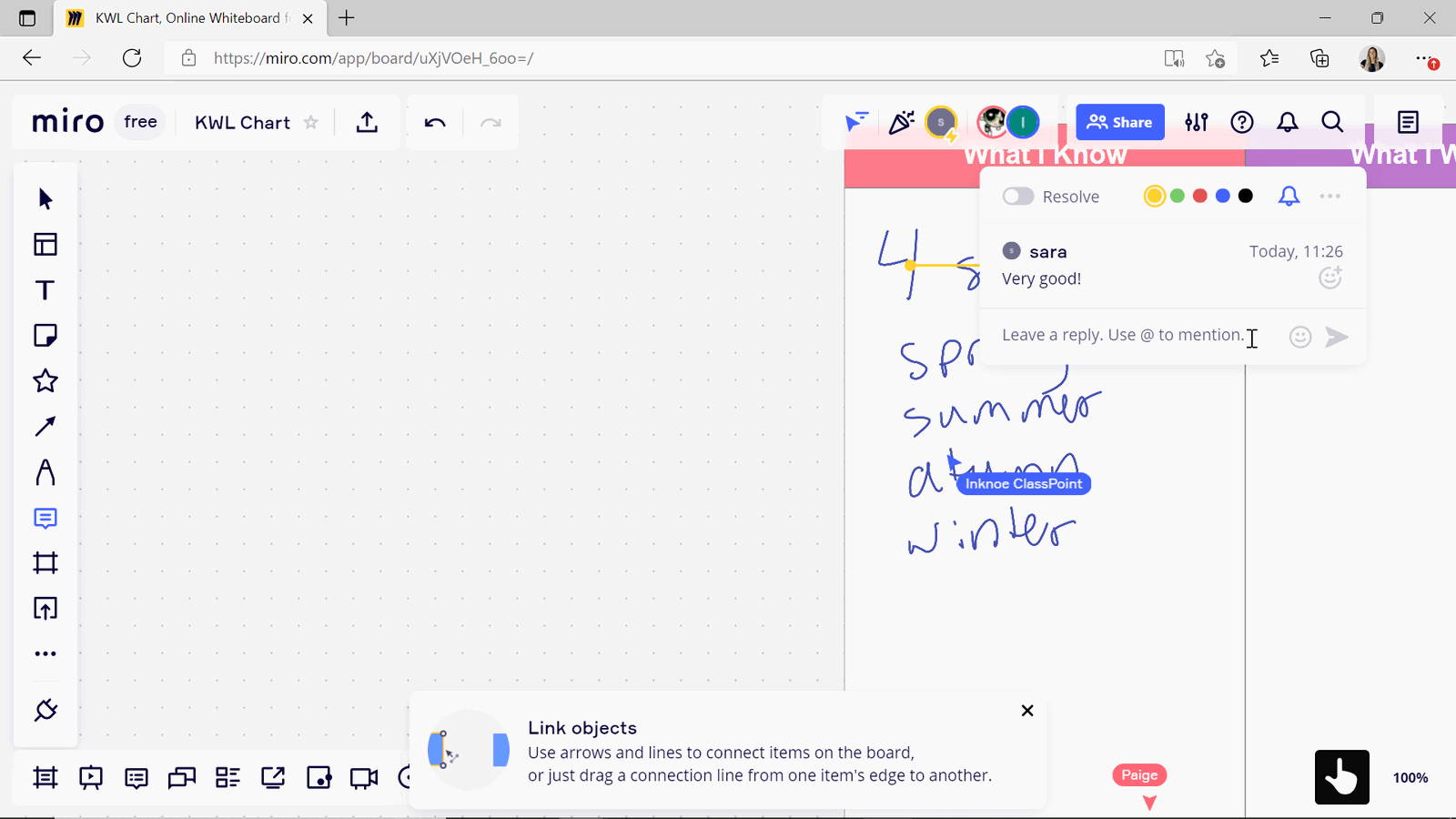
เพิ่มความคิดเห็น ในส่วนใดๆ ของกระดาน เพื่อให้ข้อเสนอแนะแก่นักเรียน คุณยังสามารถพูดถึงนักเรียนเพื่อให้แน่ใจว่าพวกเขาเห็นโน้ตของคุณ
ค่าใช้จ่าย
Miro มีเวอร์ชันฟรีและเวอร์ชัน Pro Pro มีคุณสมบัติพิเศษในการโต้ตอบกับนักเรียนของคุณพร้อมกับความเป็นส่วนตัวที่มากขึ้น เวอร์ชันฟรีให้สิทธิ์เข้าถึงไวท์บอร์ด Miro 3 กระดานเท่านั้น และหากนักเรียนได้รับเชิญให้เข้าร่วม 1 กระดาน นักเรียนก็จะดูทั้งสามกระดานได้
อธิบายทุกอย่าง: ดีที่สุดสำหรับการบันทึก
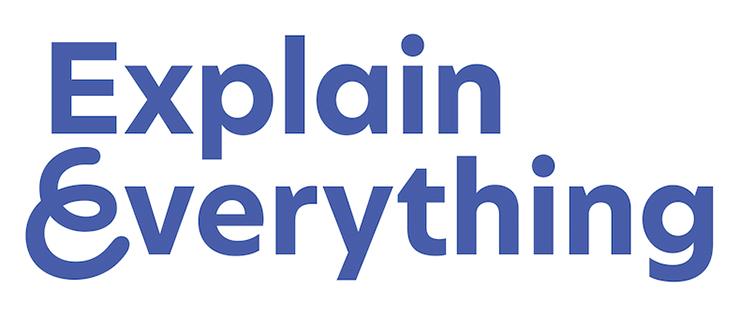
หากต้องการบันทึกเสียงและหน้าจอของคุณสำหรับบทเรียนหรือคำอธิบายอย่างรวดเร็ว อธิบายทุกสิ่ง คือไวท์บอร์ดดิจิทัลสำหรับคุณ ด้วยเครื่องมือบันทึกและแก้ไขภายในแอป จึงเป็นไวท์บอร์ดดิจิทัลแบบครบวงจรสำหรับครูผู้สอน
วิธีใช้
ด้วยเวอร์ชันออนไลน์และบนเว็บ คุณสามารถ ใช้ Explain Everything ได้โดยไม่ต้องมีบัญชี อย่างไรก็ตาม หากต้องการบันทึกงานหรือเชิญนักเรียน คุณจะต้องสร้างบัญชีของคุณเอง
คุณสมบัติที่ดีที่สุด
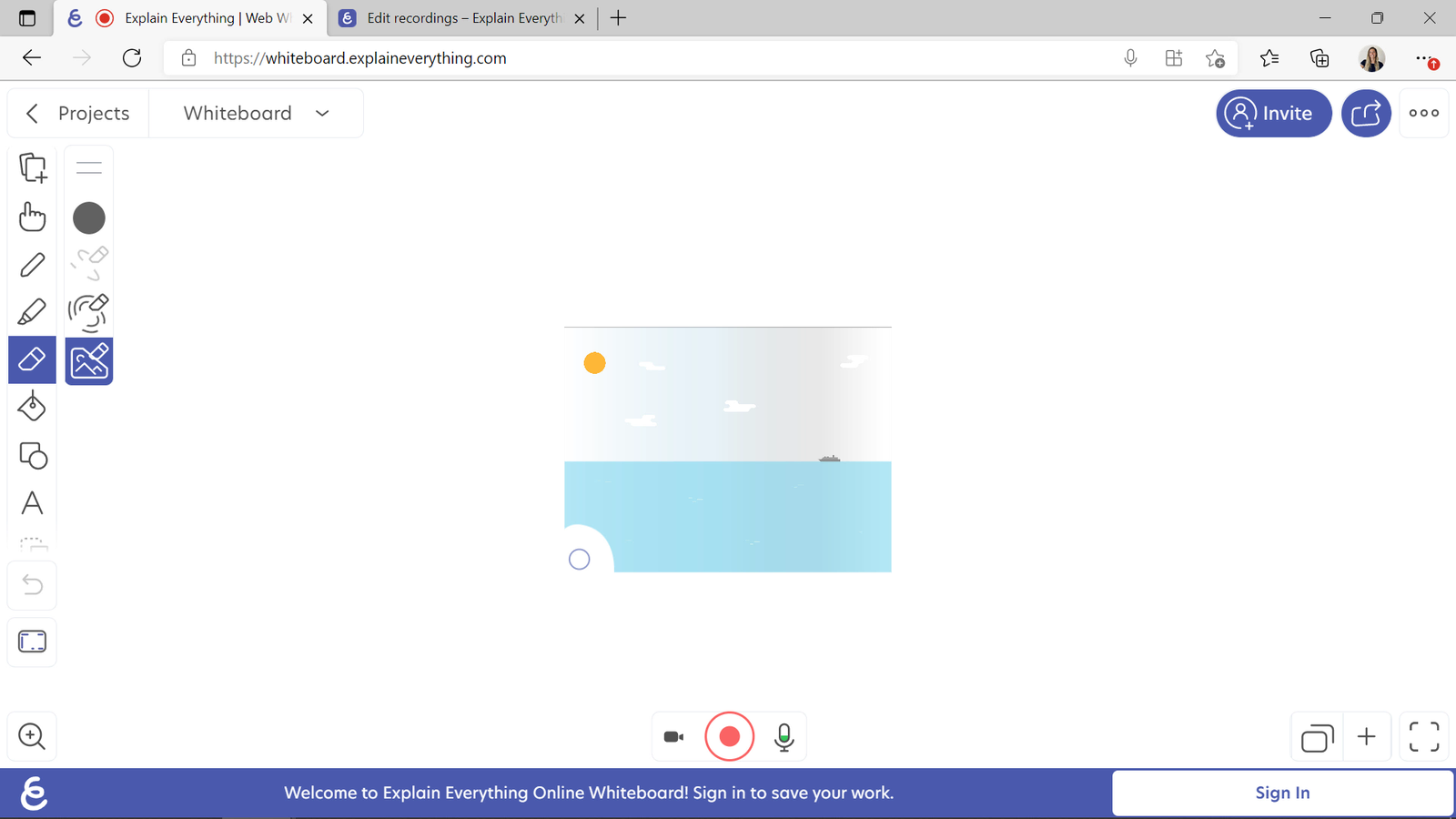
ความสามารถใน การลบส่วนต่างๆ ของรูปภาพ วัตถุ หรือวิดีโอ ที่ฝังอยู่ในบอร์ดของคุณเป็นคุณลักษณะเฉพาะของ Explain Everything สิ่งนี้ช่วยให้คุณหรือนักเรียนของคุณสร้างสิ่งที่เป็นต้นฉบับได้อย่างแท้จริง คุณสามารถย้ายออบเจกต์ไปมาบนหน้าของคุณได้ แต่ยังมี คุณสมบัติการล็อกและการแก้ไข หากคุณต้องการเก็บออบเจ็กต์เหล่านั้นไว้ในที่เดียว และเพิ่มคำอธิบายประกอบหรือออบเจ็กต์ไว้ด้านบน
ใช้สำหรับบันทึก
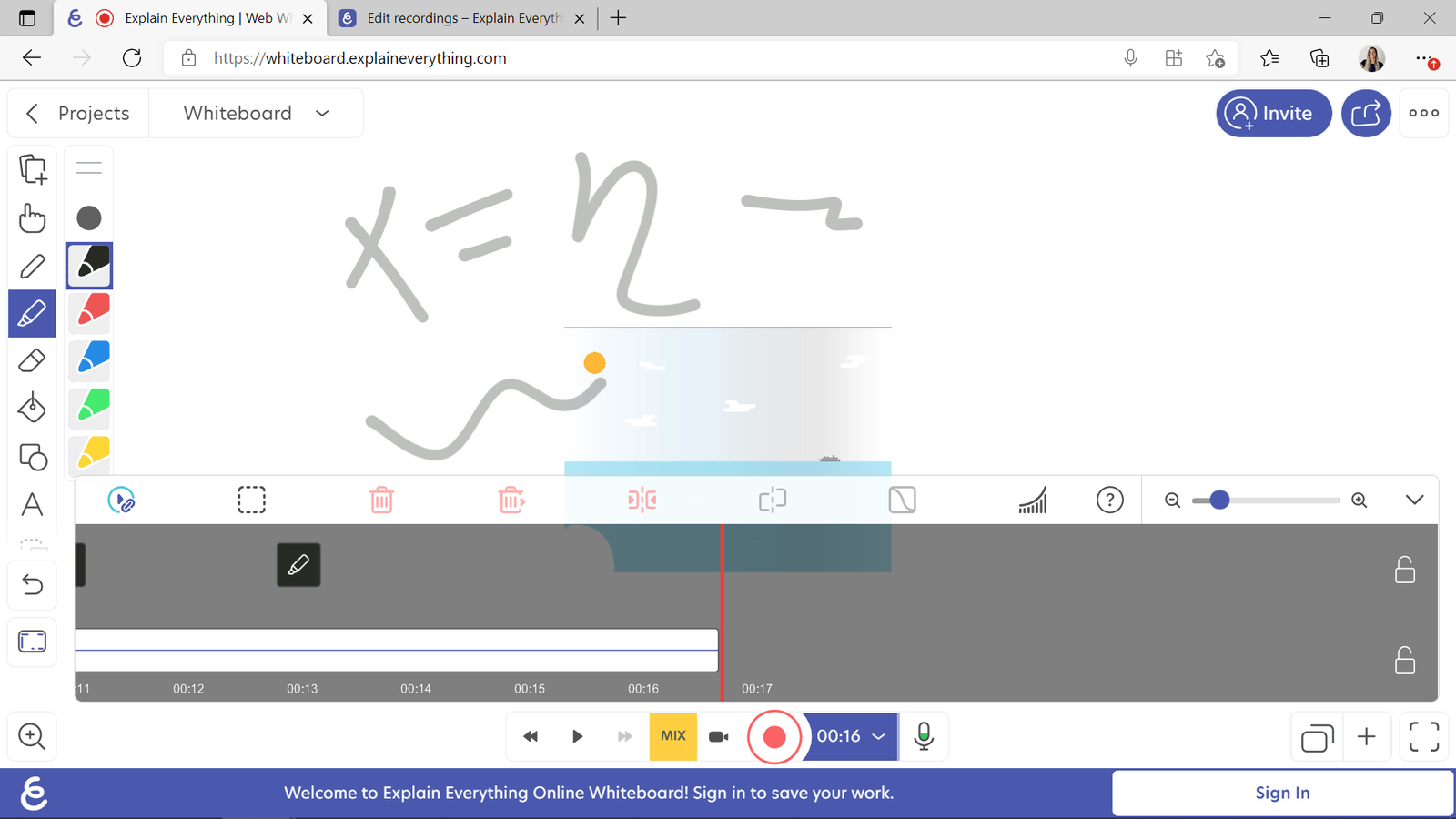
ที่ด้านล่างตรงกลางหน้าจอคือปุ่มบันทึกพร้อมตัวเลือกไมโครโฟน ด้วยการคลิกเพียงครั้งเดียวที่ปุ่มบันทึก การบันทึกจะเริ่มขึ้น เริ่มคำอธิบายประกอบและคำอธิบายของคุณทันที หากจำเป็น ยังมี ฟีเจอร์เลเซอร์ บน Explain Everything ที่ให้คุณชี้ส่วนต่าง ๆ ของกระดานที่คุณกำลังอ้างถึง อธิบายทุกอย่างมี ขนาดหน้าจำกัด ดังนั้นหากคุณต้องการพื้นที่เพิ่ม คุณจะต้องเพิ่มอีกหน้า
เมื่อคุณอธิบายเสร็จแล้ว ให้คลิกปุ่มบันทึกเพื่อหยุด ตอนนี้ คุณสามารถเริ่ม กระบวนการ ตรวจสอบและ แก้ไข คุณอาจพบว่าตัวแก้ไขสับสนในตอนแรก แต่ Explain Everything มีหน้าช่วยเหลือที่ยอดเยี่ยม คุณสมบัติพื้นฐานทั้งหมดของการตัดและครอบตัดส่วนต่างๆ ของวิดีโอมีไว้ให้คุณใช้งาน
ค่าใช้จ่าย
อธิบายทุกอย่างมีเวอร์ชันฟรีที่จำกัด ด้วยการเข้าถึงหน้าไวท์บอร์ดหนึ่งหน้าและความสามารถในการแชร์การบันทึกเพียงหนึ่งนาที ทำให้มีพื้นที่ว่างเหลือเฟือ รุ่น Pro ให้คุณเข้าถึงหน้ามากขึ้น บันทึกนาที และที่เก็บข้อมูล
Whiteboard.chat: ดีที่สุดสำหรับการใช้งานแบบ All-in-One
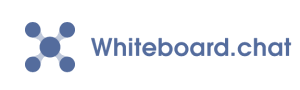
หากคุณกำลังมองหาเครื่องมือไวท์บอร์ดดิจิทัลที่มีคุณสมบัติเท่าที่จะจินตนาการได้ คุณอาจพบเครื่องมือดังกล่าวใน Whiteboard.chat สร้างโดยครูเพื่อครู นี่คือเครื่องมือที่คุณวางใจได้ว่าจะทำทุกอย่าง ไม่จำเป็นต้องใช้เครื่องมืออื่นใด
วิธีใช้
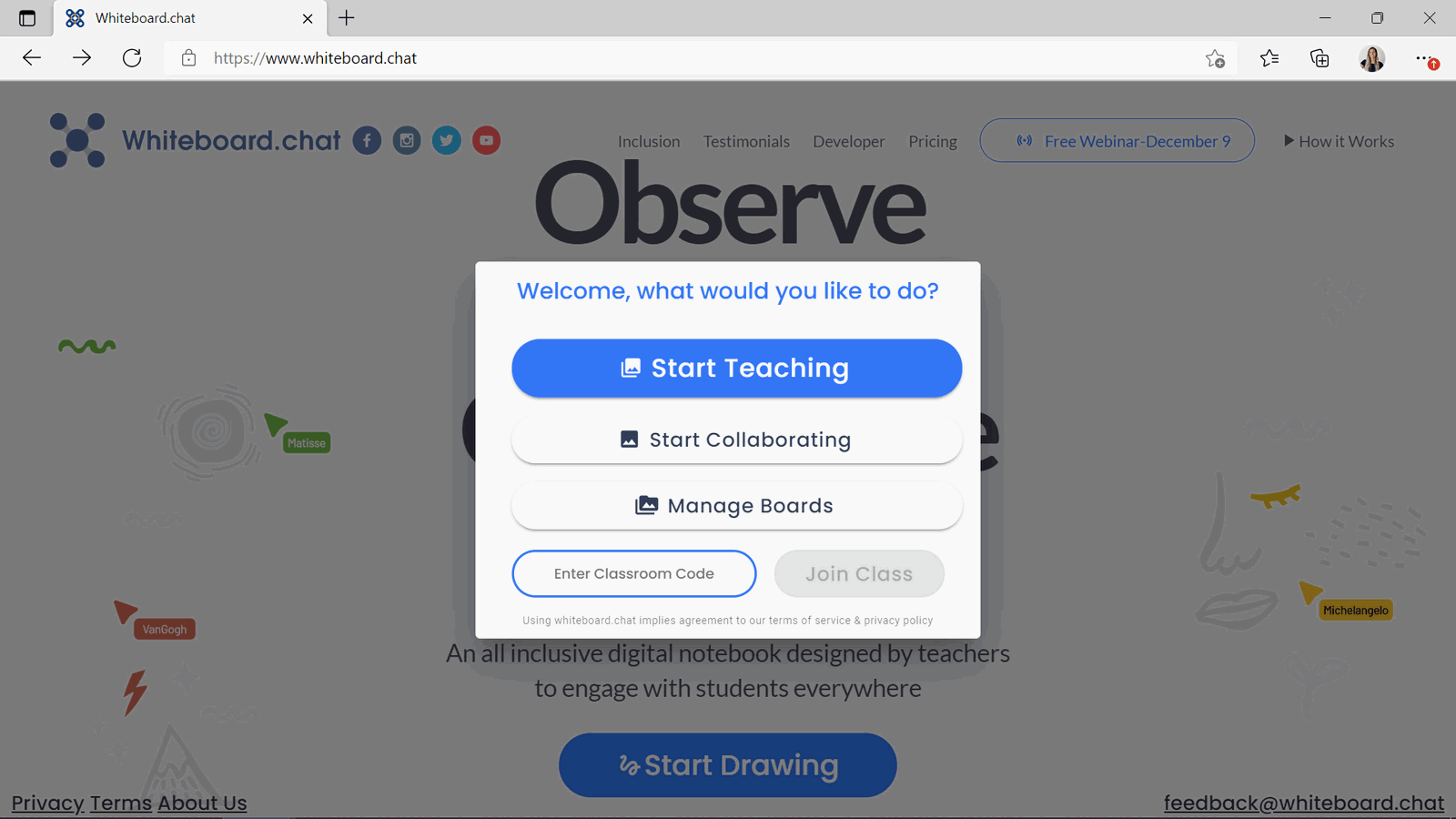
ตรงไปที่ www.whiteboard.chat เพื่อเริ่มวาดภาพ ไม่จำเป็นต้องมีบัญชี คุณสามารถเลือกที่จะ เริ่มการทำงานร่วมกัน หรือ เริ่มการสอน
ตัวเลือก การทำงานร่วมกันนั้น คล้ายกับเครื่องมือไวท์บอร์ดอื่น ๆ ทั้งหมดที่กล่าวถึงข้างต้น คุณสามารถเปิดกระดาน เชิญนักเรียนของคุณ และทุกคนทำงานร่วมกันภายใต้ไวท์บอร์ดเดียวกัน
เมื่อคุณเลือก เริ่มการสอน นักเรียนแต่ละคนจะเขียนบนกระดานของตนเอง ครูสามารถดูกระดานทั้งหมดได้ แต่นักเรียนจะเห็นได้เฉพาะกระดานไวท์บอร์ดของครู ไม่ใช่เพื่อนร่วมชั้น ด้านล่างเรามุ่งเน้นไปที่ตัวเลือกเริ่มการสอน
คุณสมบัติที่ดีที่สุด
ด้วยหลายสิ่งที่คุณสามารถทำได้ เราตัดสินใจว่าคุณสมบัติที่ดีที่สุดของ Whiteboard.chat คือคุณสมบัติที่มีมากมาย โดยเฉพาะอย่างยิ่งหากเครื่องมือขั้นสูงและไวท์บอร์ดที่คุณสามารถใช้ได้คือสิ่งที่คุณกำลังมองหา แต่อย่างไรก็ตาม ต่อไปนี้เป็นข้อควรเน้นบางประการ
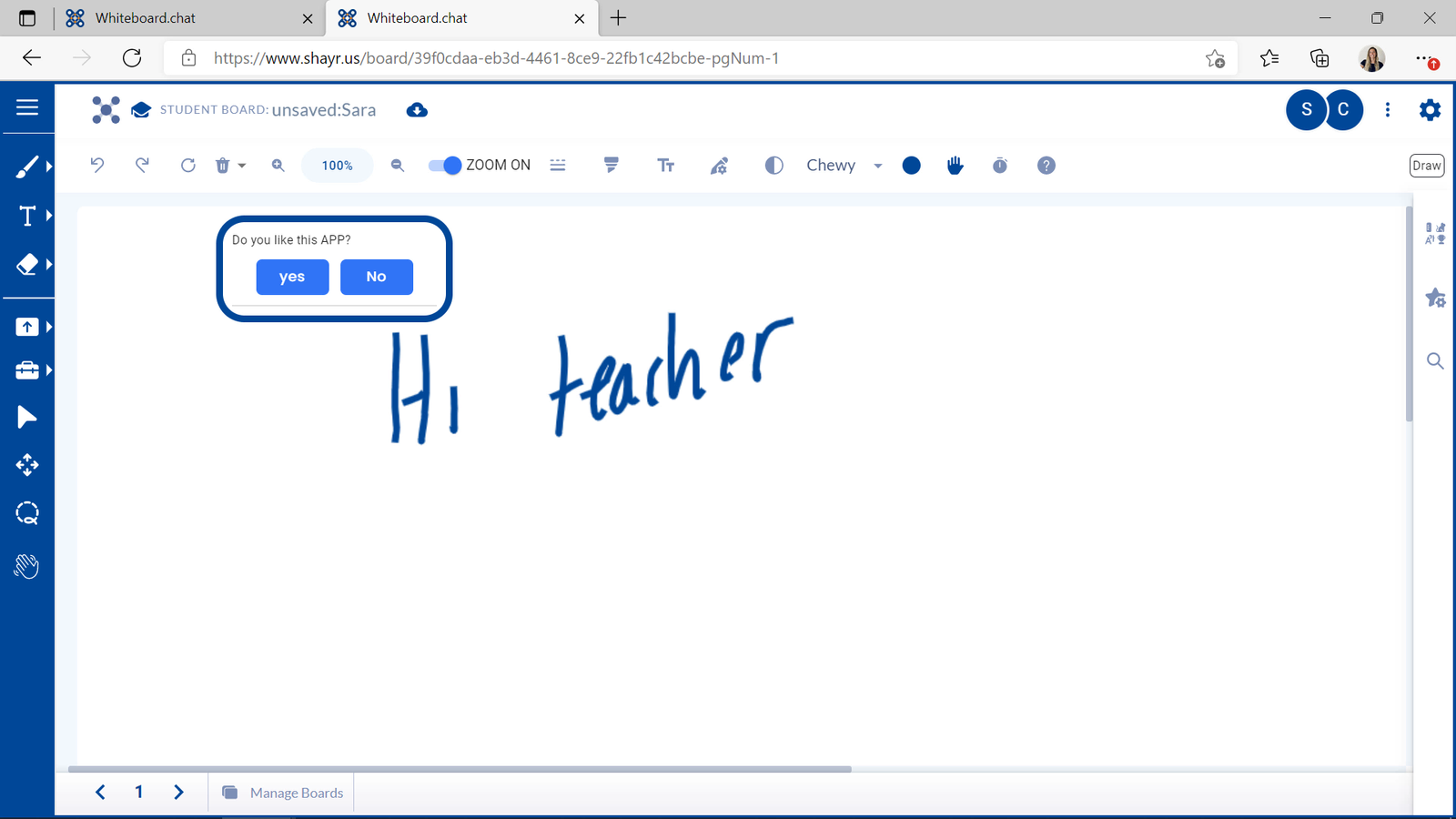
ในเมนูการดำเนินการของ Whiteboard.chat คุณมีตัวเลือกในการเปิด หน้าสาธิตของนักเรียน คุณสามารถดูว่านักเรียนมองกระดานของพวกเขาอย่างไร เพื่อที่คุณจะได้เข้าใจและช่วยตอบคำถามใดๆ ที่พวกเขาอาจมี นอกจากความสามารถในการดูกระดานของนักเรียนแล้ว คุณยังสามารถ ส่งคำถามแบบสำรวจอย่างรวดเร็วเพื่อให้พวกเขา ตอบได้ทันที นี่เป็นวิธีที่ดีในการทำให้พวกเขามีส่วนร่วมและให้ความสนใจตลอดบทเรียน
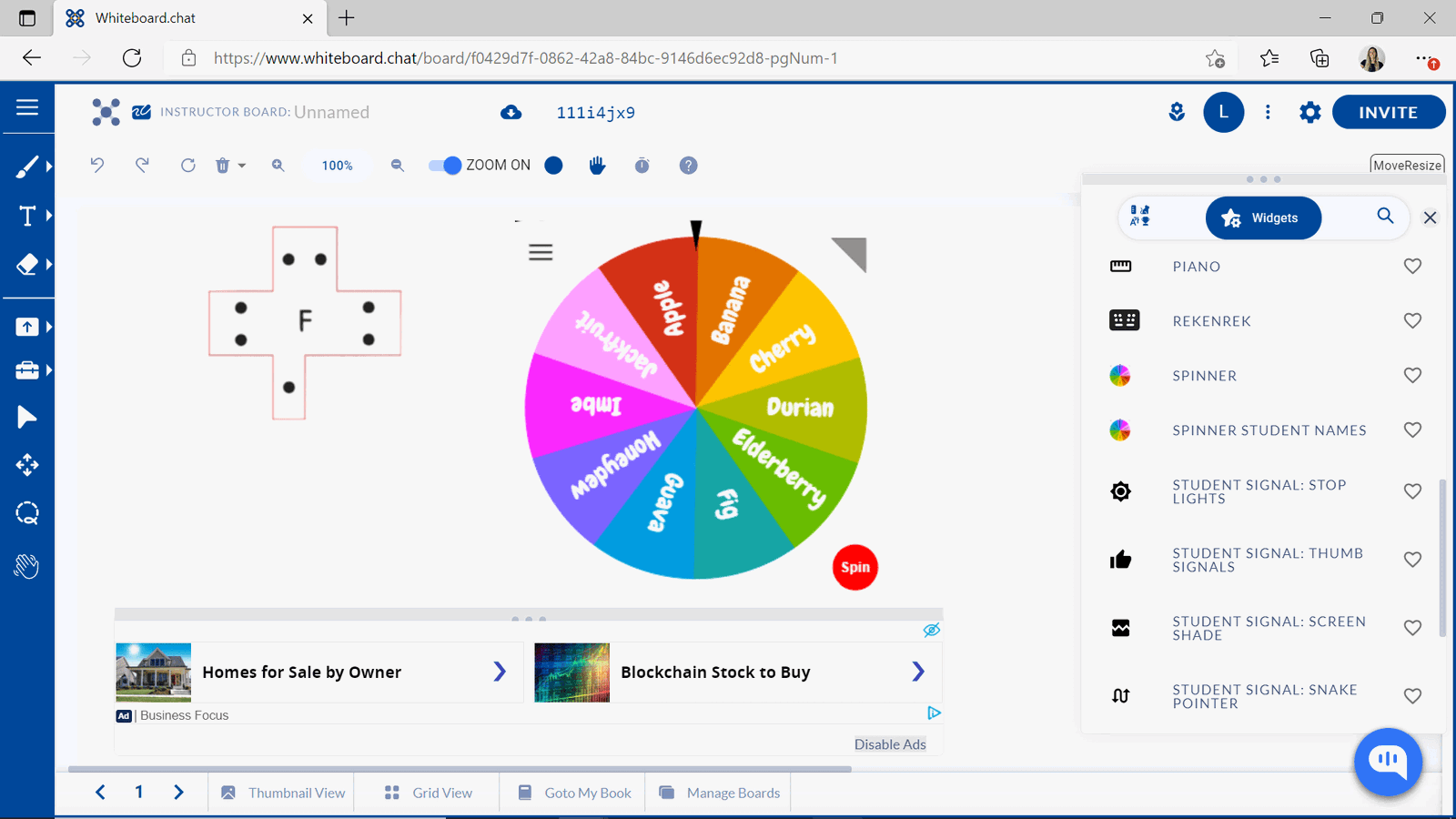
Whiteboard.chat ยังมี อุปกรณ์ และ วิดเจ็ต ที่คุณสามารถแทรกลงในไวท์บอร์ดของคุณได้ วัตถุเหล่านี้เป็นวัตถุแบบโต้ตอบและเคลื่อนไหวได้สำหรับหัวข้อและกิจกรรมที่หลากหลาย คุณสามารถแทรกเครื่องมือสำหรับคณิตศาสตร์ วิทยาศาสตร์ ศิลปะ และอื่นๆ อีกมากมายเพื่อช่วยยกตัวอย่างให้กับนักเรียนของคุณ
เป็นสิ่งสำคัญที่จะต้องทราบว่าด้วยเครื่องมือเช่นนี้ เส้นโค้งการเรียนรู้สูง หากคุณต้องการไวท์บอร์ดดิจิทัลที่ทำได้ทุกอย่าง คุณจะได้รับประโยชน์อย่างมากจากการทำความรู้จักกับเครื่องมือนี้ แต่ถ้าคุณไม่ได้มองหาสิ่งที่น่าสนใจทั้งหมด นี่อาจไม่ใช่เครื่องมือที่ดีที่สุดสำหรับคุณ
ค่าใช้จ่าย
ฟรี! อย่างไรก็ตาม การสร้างบัญชีจะทำให้คุณมีตัวเลือกในการบันทึกงานของคุณ สำหรับพื้นที่เก็บข้อมูลที่มากขึ้นและไม่มีโฆษณา ให้อัปเกรดเป็นรุ่น Pro
ClassPoint: ดีที่สุดสำหรับการใช้งานระหว่างการนำเสนอ

ClassPoint เป็นเครื่องมือไวท์บอร์ดดิจิทัลที่จะใช้หากคุณต้องการใส่คำอธิบายประกอบอย่างอิสระในระหว่างการนำเสนอของคุณ เมื่อรวมกับ PowerPoint แล้ว ClassPoint ช่วยให้คุณสามารถเปิดไวท์บอร์ดได้โดยไม่ต้องออกจากงานนำเสนอ
วิธีใช้
ClassPoint เป็น Add-in การสอนแบบโต้ตอบสำหรับ PowerPoint คุณสามารถดาวน์โหลด ติดตั้ง และลงทะเบียนได้จาก classpoint.io เมื่อติดตั้งแล้ว คุณจะพบแถบเครื่องมือที่ด้านล่างของงานนำเสนอพร้อมเครื่องมือคำอธิบายประกอบทั้งหมดที่คุณต้องการ นอกจากนี้ คุณสามารถเพิ่มไวท์บอร์ดในงานนำเสนอของคุณได้ทุกเมื่อ นี่คือไวท์บอร์ดดิจิทัลที่ยอดเยี่ยมสำหรับครูที่ใช้ PowerPoint!
คุณสมบัติที่ดีที่สุด
ClassPoint เป็นเครื่องมือการสอนแบบครบวงจรสำหรับ PowerPoint เพื่อให้คุณสามารถโต้ตอบและมีส่วนร่วมกับผู้ชมได้ดีขึ้น ด้วยชุดเครื่องมือสำหรับผู้สอนที่มีประโยชน์ คำถามเชิงโต้ตอบ และคุณลักษณะการเล่นเกม มีวิธีมากมายในการใช้เครื่องมือเหล่านี้ตลอดงานนำเสนอของคุณ อย่างไรก็ตาม ด้านล่าง เราเน้นเฉพาะคุณลักษณะ คำอธิบายประกอบ และ ไวท์บอร์ด
ใช้มันเมื่อนำเสนอ
ด้วย ClassPoint คุณสามารถเปิดไวท์บอร์ดดิจิทัลที่กำหนดเองได้ทุกเมื่อระหว่างการนำเสนอของคุณด้วยการคลิกที่ไอคอนไวท์บอร์ดบนแถบเครื่องมือ และเริ่มใส่คำอธิบายประกอบด้วย รูปทรง ปากกา ปากกาเน้นข้อความ และ กล่องข้อความ ClassPoint มีเทมเพลตที่กำหนดไว้ล่วงหน้าหลายแบบ หรือก่อนที่คุณจะเริ่มนำเสนอ คุณสามารถเพิ่มเทมเพลตใดๆ ที่ดีที่สุดสำหรับงานนำเสนอของคุณได้ ใน Ribbon ของ PowerPoint ให้คลิกที่ แท็บ ClassPoint จากนั้นหา ปุ่มพื้นหลังไวท์บอร์ด คุณสามารถเพิ่มรูปภาพที่จะใช้เป็นพื้นหลังไวท์บอร์ดได้ที่นี่ สิ่งเหล่านี้จะถูกแทรกเป็นสไลด์ในงานนำเสนอของคุณ เมื่อคุณต้องการพื้นที่มากขึ้นในการอธิบายหัวข้อหรือตอบคำถามของนักเรียน
คุณสามารถใช้ไวท์บอร์ดเหล่านี้ได้หลายวิธีในระหว่างการนำเสนอของคุณ เรามี ตัวอย่างแนวคิด จากผู้สอนเองที่คุณสามารถลองดูได้!
ในการเริ่มใช้ไวท์บอร์ดระหว่างงานนำเสนอของคุณ ให้คลิกที่ไอคอนไวท์บอร์ด จากแถบเครื่องมือเมื่อใดก็ตามที่คุณต้องการเพิ่มสไลด์อื่นในงานนำเสนอของคุณเพื่อเริ่มใส่คำอธิบายประกอบ ClassPoint มีปากกา ปากกาเน้นข้อความ รูปร่าง และกล่องข้อความให้คุณใช้เพิ่มบันทึกย่อของคุณ สามารถปรับสี ความหนาของปากกา และรูปทรงได้ตามต้องการ คำอธิบายประกอบเหล่านี้จะถูกบันทึก เพื่อให้คุณมีบันทึกหรือแบ่งปันกับนักเรียนของคุณ
ด้วย ClassPoint การเล่นไวท์บอร์ดได้ทันทีระหว่างการนำเสนอนั้นง่ายกว่าที่เคย ไม่จำเป็นต้องละทิ้งการนำเสนอของคุณและเปลี่ยนไปใช้ไวท์บอร์ดจริงหรือดิจิทัลที่อื่น คุณสามารถนำเสนอและหยุดชั่วคราวเพื่ออธิบายแนวคิดอย่างละเอียดด้วยไวท์บอร์ดได้ในที่เดียว
ค่าใช้จ่าย
ClassPoint ฟรี! คุณสามารถ อัปเกรดเป็น Pro เพื่อเข้าถึงฟีเจอร์อื่นๆ ของ ClassPoint ได้มากขึ้น เช่น คำถามแบบโต้ตอบไม่จำกัด และรองรับผู้เข้าร่วมได้สูงสุด 200 คน ต่อ PowerPoint แต่ฟีเจอร์ไวท์บอร์ดมีให้ใช้งานโดยไม่มีค่าใช้จ่าย
สรุป
กลับมาหาคุณ ความต้องการของคุณคืออะไร? คุณกำลังมองหานักเรียนที่จะทำงานร่วมกัน เพื่อระดมความคิดในชั้นเรียน หรือเพื่อการเข้าถึงกระดานไวท์บอร์ดอย่างรวดเร็วในระหว่างบทเรียนของคุณหรือไม่?
- ทำงานร่วม กับ Microsoft Whiteboard
- ระดมความคิด กับมิโร
- อัดคลิป พร้อมอธิบายทุกอย่าง
- ช็อปที่จุดเดียว ด้วย Whiteboard.chat
- ไวท์บอร์ดขณะนำเสนอ ด้วย ClassPoint
ไวท์บอร์ดดิจิทัลสำหรับครูสามารถเป็นเครื่องมืออเนกประสงค์และมีประโยชน์มาก ดังนั้นเราหวังว่าคุณจะพบเครื่องมือไวท์บอร์ดดิจิทัลที่เหมาะสมสำหรับห้องเรียนของคุณ และคว้าโอกาสนี้เพื่อทำให้บทเรียนของคุณมีการโต้ตอบ สร้างสรรค์ มีประสิทธิภาพ และกำหนดเองมากขึ้นสำหรับคุณและนักเรียนของคุณ . กระดานไวท์บอร์ดดิจิทัลสำหรับครูสามารถเป็นเครื่องมือที่หลากหลายมาก! โปรดแจ้งให้เราทราบเครื่องมือไวท์บอร์ดที่คุณชื่นชอบในความคิดเห็นหรือวิธีที่ไวท์บอร์ดดิจิทัลตอบสนองความต้องการของคุณ!
